u盘插入电脑显示0字节无法格式化的4种原因和解决方法
日常办公中,u盘是比较常用重要工具,储存或转移文件都会用到。不过使用时间长了,难免会出现一点小问题。最常见的有u盘插入电脑显示0字节无法格式化,u盘出现问题都是由于操作不正确导致的,比如经常随意拔插U盘就会造成U盘里的数据丢失。针对此问题,本文整理一些好用的修复方法给大家。
u盘0字节无法格式化的4个常见原因:
1、 在没有通过电脑点击安全退出的情况下拔出U盘 。
2、 曾经使用过格式化工具多次格式化U盘,u盘经常格式化,也会造成性能降低甚至报废 。
3、 u盘可能经过强烈撞击造成损伤 。
4、 u盘接口或者电脑usb接口有问题。

小编教你如何解决u盘0字节无法格式化 U盘分区出现错误,导致系统识别错误从而引发无法格式化的问题,如显示“文件系统是raw”,无法完成格式化。
方法一:电脑管理磁盘法
1、 将U盘插入电脑,右键“计算机/我的电脑、此电脑”,选择“管理” 。
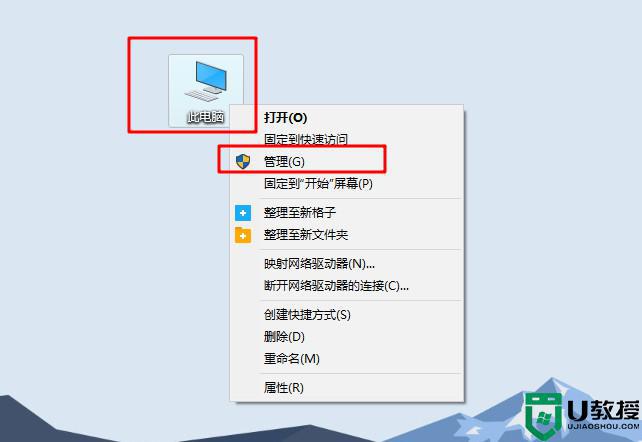
2、 出现计算机管理窗口,点击“存储”下的“磁盘管理”,屏幕就会展示当前系统中所有存储设备的信息 。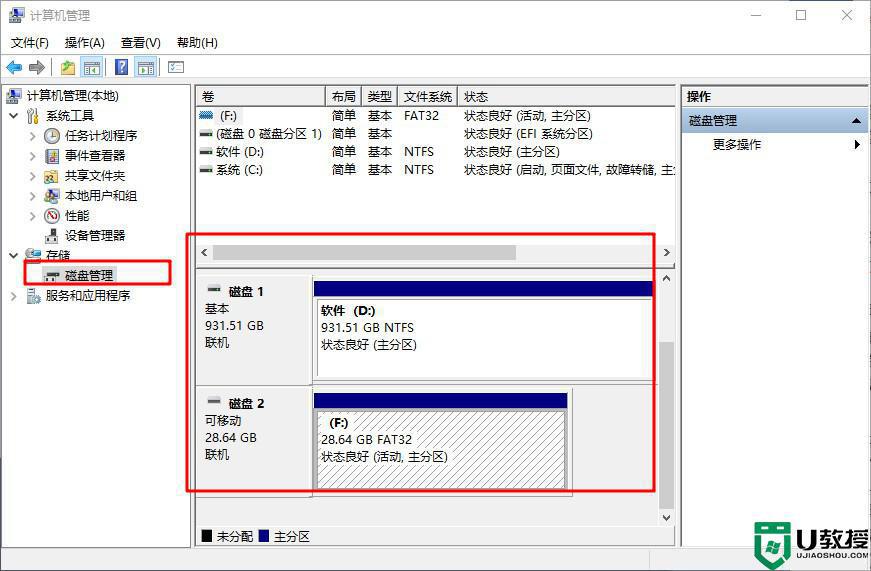
3、 右键u盘,选择“新建简单卷”。再选择“FAT32”或者“NTFS”,系统将提示分区创建成功,最后再对U盘进行格式化就可以了。
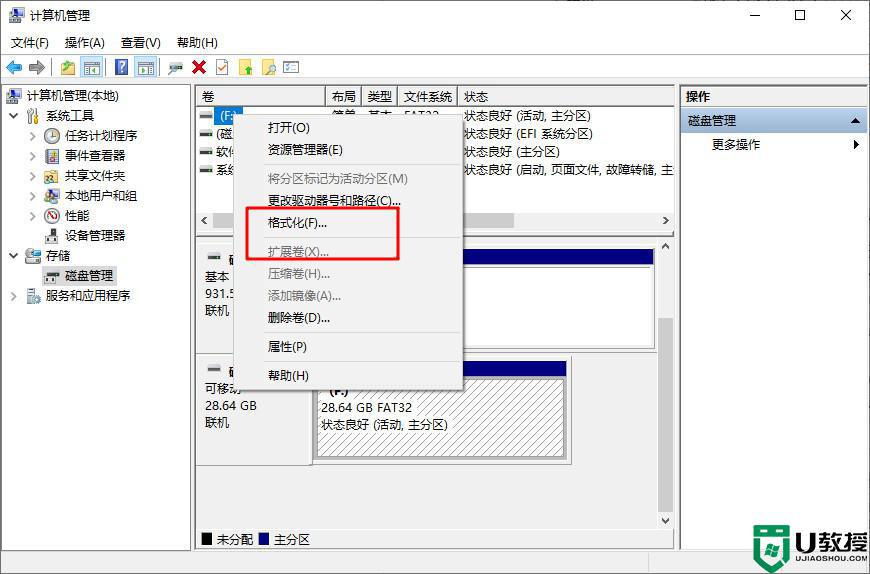
如果是因为硬盘的分区表损时,无法完成格式化。可以利用Windows自带的分区工具Fdisk,重建分区表,解决u盘问题。
方法二:命令提示符法 1、 同时按下“win+r”快捷键,在运行窗口输入“cmd”,回车确认。
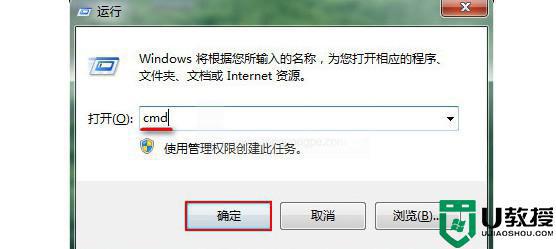
2、 然后,在打开的命令窗口中键入“format g: /fs:fat32”(注意这里的g是指u盘的磁盘盘符),然后回车。
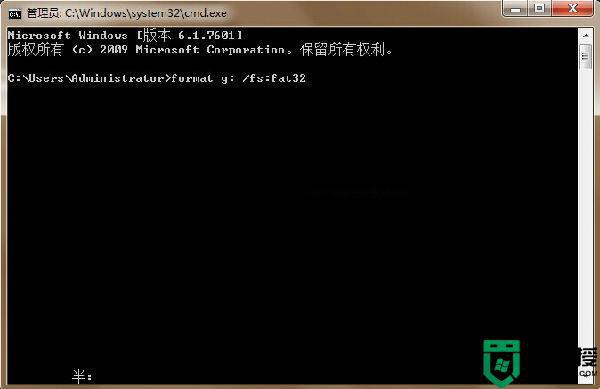
3、 当命令窗口提示“准备操作按完成后请按 Enter...”,回车进入下一步。
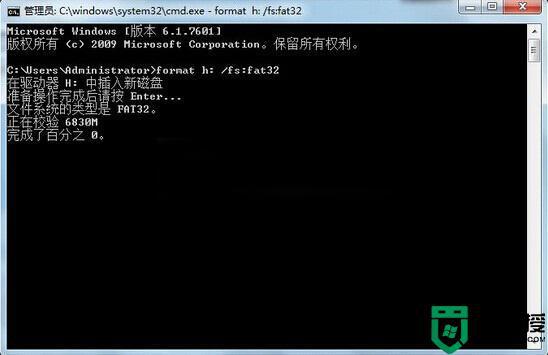
4、 等到命令运行完成后,即可关闭窗口,将u盘安全移除后重新插入u盘就能完成操作。
综上所述u盘插入电脑显示0字节无法格式化的原因及解决方法,小伙伴遇到相同故障问题,请及时修复!





